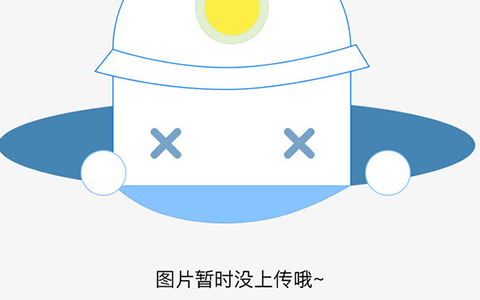Word2010怎么插入公式编辑器如何添加公式编辑器 word公式编辑器怎么用
作者:石翎 时间:2024-10-18 20:24 阅读数:19457
Word2010插入公式编辑器和添加公式编辑器的方法:

1、首先打开控制面板软件,然后将查看方法设置为“类别”。
2、单击“程序”图标。
3、接着在打开的页面中单击“程序和功能”。
4、选择“ Microsoft Ofice Professional Plus 2010”,然后单击鼠标右键,从列表中选择“更改”命令。
5、在打开的对话框中,选择“添加或删除功能”选项,然后单击“继续”。
6、单击“公式编辑器”,然后在打开的列表中选择“从本地计算机运行”。
7、接下来,耐心地等待配置进度完成。
8、单击“关闭”按钮。
9、然后打开Word 2010软件,并在“插入”下单击“公式”命令。

10、在打开的下拉列表中选择“插入新公式”,便可以操作成功。
点赞支持 (1414)
须知
浦雨信息网所有的摄影作品、视频教程、文章内容及教程截图均属于本站原创,版权为本站所有。
浦雨信息网旨在督促自己学习总结经验,分享知识,提供的软件、插件等相关资源仅供学习交流之用。
浦雨信息网分享的部分内容来源于网络,旨在分享交流学习,版权为原作者所有。
浦雨信息网提供的资源仅供日常使用和研究,不得用于任何商业用途。如发现本站软件素材侵犯了您的权益,请附上版权证明联系站长删除,谢谢!
根据二oo二年一月一日《计算机软件保护条例》规定:为了学习和研究软件内含的设计思想和原理,通过安装、显示、传输或者存储软件等方式使用软件的,可不经软件著作权人许可,无需向其支付报酬!鉴此,也望大家转载请注明来源! 下载本站资源或软件试用后请24小时内删除,因下载本站资源或软件造成的损失,由使用者本人承担!
本网站尊重并保护知识产权,根据《信息网络传播权保护条例》,如果我们转载的作品侵犯了您的权利,请邮件通知我们,我们会及时删除。